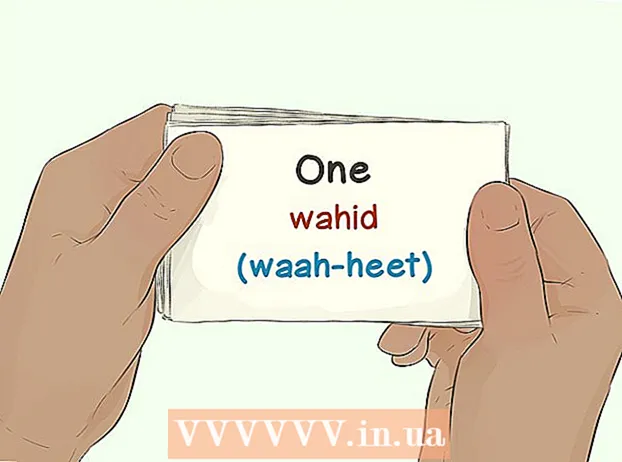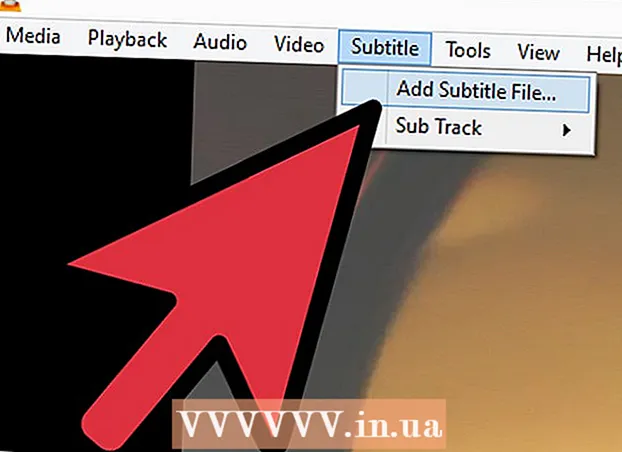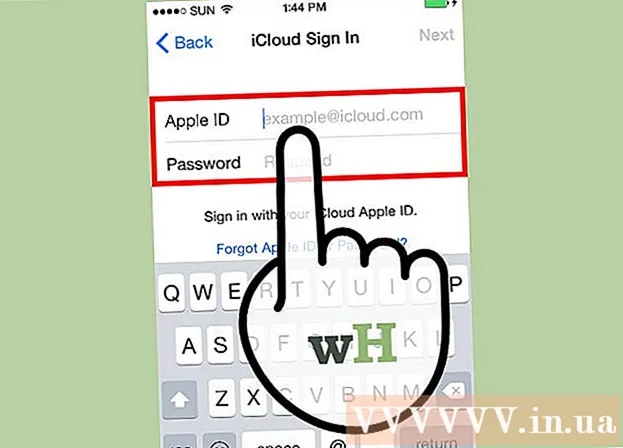
Ábhar
Má dhéanann tú dearmad ar phaschód glas scáileáin (paschód) do iPhone, is féidir leat sonraí do ghutháin agus an paschód a scriosadh trí iTunes a úsáid, ansin do chuid sonraí cúltaca a chur ar ais. Scriosfar do phaschód le linn na hoibríochta, rud a ligfidh duit do phasfhocal a athshocrú. Is féidir leat Siri a úsáid freisin chun glas an scáileáin a láimhseáil; tá sé mídhleathach é seo a dhéanamh ar iPhone duine eile, áfach. Tabhair faoi deara freisin nach bhfuil an paschód a sheachthreorú trí Siri infheidhmithe ach ar iOS 9 agus go bhfuil sé faoi réir athraithe; cosúil le modhanna eile a ligeann duit an focal faire a sheachbhóthar, is botún gan choinne é seo; Dá bhrí sin, tá freagracht ar Apple é a cheartú a luaithe a bhraitheann sé an fhadhb.
Céimeanna
Modh 1 de 2: Glasáil scáileáin sheachbhóthar ar iOS 9.2.1
Déan cinnte go bhfuil an leagan ceart de iOS á rith ag do ghuthán. Ní oibreoidh an gníomh seo ar iPhone le iOS leagan 9.3 agus níos déanaí; Is féidir íosghrádú a dhéanamh ar leagan iOS mura bhfuil eagla ort do iPhone a chur i bpríosún, ach bíodh a fhios agat go gcuirfidh sé sin cosc ort a bheith clúdaithe ag baránta Apple.

Déan cinnte go bhfuil do iPhone faoi ghlas. Ní dhíchumasaíonn an modh seo an paschód scáileáin, mar sin ní mór duit fós céim aisghabhála sonraí an iPhone a dhéanamh chun an cód pas a scriosadh go buan.
Coinnigh síos an cnaipe "Baile" ar feadh 2 shoicind chun Siri a chasadh air.

Fiafraigh de Siri de thuras na huaire. Taispeánfaidh an taispeáint deilbhín clog de réir am áitiúil.- Freagraíonn Siri an cheist "Cén t-am é?" (Cén t-am atá sé anois?) Níos fearr ná aon cheist eile (mar "An ndéarfá an t-am liom?" (An bhféadfá an t-am a insint dom?), Srl.).
Téigh i dteagmháil le deilbhín an chloig chun an roghchlár Clog Domhanda a oscailt.

Beartaíonn an comhartha "+" sa chúinne ar dheis ar barr an scáileáin.
Clóscríobh cúpla carachtar sa bharra cuardaigh ag barr an scáileáin. Ní gá go mbeadh brí leis na carachtair seo - ní gá ach cineál a roghnú agus a chóipeáil.
Téigh i dteagmháil agus coinnigh an barra cuardaigh, ansin scaoil chun aird a tharraingt ar théacs.
Téigh i dteagmháil leis an téacs arís, ansin roghnaigh "Cóipeáil". Déanfaidh sé seo an téacs roghnaithe a chóipeáil ionas gur féidir leat é a ghreamú láithreach.
Beartaíonn an tsaighead ar thaobh na láimhe deise de "Cóipeáil", ansin roghnaigh "Comhroinn" chun roghchlár a oscailt le níos mó roghanna comhroinnte.
Beartaíonn ar an rogha "Teachtaireacht" chun fuinneog nua cumadóireachta teachtaireachta a oscailt.
Beartaíonn agus coinnigh an réimse "To" ag barr an scáileáin, ansin roghnaigh "Greamaigh".
Fan thart ar 2-3 soicind, ansin brúigh an cnaipe “Baile”. Déanfaidh sé seo an fhuinneog iMessage a íoslaghdú, agus tú a thabhairt go díreach chuig an scáileán baile. Mar sin d’éirigh leat glas an scáileáin ar iOS 9.2.1 a sheachthreorú! fógra
Modh 2 de 2: Sonraí a scriosadh agus a athshlánú ag baint úsáide as iTunes
Ceangail corda an luchtaire iPhone leis an bhfón agus leis an ríomhaire. Ceanglaíonn foirceann USB an chorda luchtaithe (an deireadh mór) leis an ríomhaire, agus ceanglaíonn an deireadh beag le calafort luchtaithe an iPhone.
- Cé go bhfuil aon chorda luchtaithe USB le haghaidh iPhone inúsáidte, moltar duit an corda luchtaire a tháinig le do iPhone a úsáid chun na torthaí is fearr a fháil.
Oscail iTunes ar do ríomhaire mura bhfuil sé oscailte cheana féin. Ag brath ar mhúnla do ríomhaire, b’fhéidir go mbeidh ort a dhearbhú go dteastaíonn uait iTunes a oscailt go huathoibríoch tar éis duit nascadh le do ghuthán.
Fan go ndéanfaidh do iPhone sioncronú le iTunes. Taispeánfaidh an barra uirlisí ag barr na fuinneoige iTunes "Syncing 's iPhone (Step of)". próiseas aisghabhála sonraí.
Cliceáil "Gléas" chun cluaisín Achoimre do iPhone a oscailt. Tá sé an deilbhín iPhone faoi bhun an táb "Cuntas".
Cliceáil "Back Up Now" faoin gcuid "Cúltacaí". Cé nach dteastaíonn an chéim seo, is bealach é lena chinntiú go bhfuil do chuid sonraí cothrom le dáta agus iad ag athshlánú ón bpointe cúltaca.
- Má tá cúltaca uathoibríoch curtha air, ní gá duit cúltaca a dhéanamh arís - cúltaca de do ghuthán a luaithe a nascann tú le do ríomhaire. Seiceáil an dáta cúltaca is déanaí faoi "Cúltacaí" chun a dhearbhú go bhfuil cúltaca de do shonraí teileafóin.
- Agus tú ag cúltaca do ghutháin, is féidir leat iCloud a roghnú chun cúltaca a dhéanamh ar do chuid sonraí chuig do chuntas iCloud nó “An ríomhaire seo”, chun sonraí do ghutháin a shábháil ar an ríomhaire reatha.
Cliceáil "Athchóirigh iPhone" sa rannán faisnéise iPhone ag barr an leathanaigh iTunes.
- Má tá "Aimsigh Mo iPhone" ar siúl cheana féin, iarrfaidh iTunes ort é a mhúchadh sula bhféadfar an t-athshlánú a dhéanamh. Déanann tú é seo tríd an aip Socruithe a oscailt chun na socruithe a oscailt, scrollaigh síos agus roghnaigh “iCloud”, scrollaigh síos arís agus roghnaigh “Aimsigh Mo iPhone”, ansin an sleamhnán a bhrú. In aice le "Aimsigh Mo iPhone" ar thaobh na láimhe deise chun Aimsigh Mo iPhone a mhúchadh. B’fhéidir go mbeidh ort do phaschód iCloud a iontráil chun an chéim seo a chríochnú.
Cliceáil "Athchóirigh agus Nuashonraigh" chun do chinneadh a dhearbhú. Cuimhnigh an fhaisnéis a léamh san fhuinneog aníos sula dtéann tú ar aghaidh chun a fháil amach cad a tharlóidh nuair a dhéanann tú cúltaca de do iPhone.
Cliceáil "Ar Aghaidh", ansin roghnaigh "Aontaím" chun tús a chur leis an bpróiseas athchóirithe. Ciallaíonn sé sin go n-aontaíonn tú leis na téarmaí agus coinníollacha a bhaineann le bogearraí Apple a úsáid.
Fan go mbeidh an t-aisghabháil sonraí críochnaithe. D’fhéadfadh sé seo cúpla nóiméad a thógáil de réir mar a scriosfaidh agus a athshuiteáil iTunes iOS ar do ghuthán.
Roghnaigh an pointe athchóirithe sa rogha "Athchóirigh ón gcúltaca seo". Cliceáil ar an mbarra uirlisí le hainm do iPhone chun é seo a dhéanamh.Beidh dáta agus suíomh an chúltaca roghnaithe le feiceáil faoin mbarra; roghnaigh an t-am is gaire do na torthaí is fearr.
- Cliceáil an ciorcal in aice le "Athchóirigh ón gcúltaca seo" chun an fhaisnéis a thaispeáint mura é seo do rogha réamhshocraithe.
Cliceáil "Lean ar aghaidh" chun an próiseas aisghabhála sonraí a thosú. Mar sin, tosóidh iTunes sonraí teileafóin a athbhunú; Feicfidh tú "Am fágtha" faoin bhfuinneog aisghabhála sonraí atá ar taispeáint díreach.
- Tógann sé tamall maith ar aisghabháil sonraí - timpeall 20-30 nóiméad de ghnáth - ag brath ar an méid sonraí a chaithfidh tú a aisghabháil.
Swipe na focail "Sleamhnán le díghlasáil" ar scáileán do ghutháin. Seo díghlasáil an scáileáin; Tabhair faoi deara nach mbeidh ort paschód a iontráil!
- Is féidir leat paschód nua a shocrú ar do ghuthán ag am ar bith ón gcluaisín “Passcode” san aip Socruithe.
Iontráil do phasfhocal Apple ID nuair a iarrtar ort na sonraí ar an bhfón a aisghabháil. Tabhair faoi deara go dtógfaidh sé tamall ar na feidhmchláir ar do ghuthán iad a nuashonrú agus filleadh ar an stát réamh-scriosadh. fógra
Comhairle
- Mura cuimhin leat do phasfhocal Apple ID, is féidir leat é a athshocrú ó shuíomh iCloud trí chliceáil ar an nasc “An bhfuil dearmad déanta agat ar do phasfhocal?”. (An ndearna tú dearmad ar do phasfhocal?) Agus lean na treoracha ar an scáileán.
- Chun paschód a chosc trí Siri, is féidir leat paschód a shocrú chun Siri a úsáid ag an táb "Passcode" san aip "Settings".
Rabhadh
- Le iOS 9.3.3, ní féidir leat seachbhóthar an chóid pas a úsáid trí Siri chun rochtain a fháil ar do ghuthán.
- Mura ndearnadh cúltaca ar an bhfón sula scriosann tú é, ní féidir leat na sonraí a chur ar ais.